MP3转FLAC哪个方法较好?推荐六个快捷方便的方法
在日常的工作和学习过程中,MP3与FLAC都是我们常用的音频格式。目前,MP3文件体积较小,但音质会有所下降,而FLAC则是一种无损音频格式。所以在部分特殊的场景下,要将MP3转换为FLAC,可以有效提升音质。那么,MP3转FLAC哪个方法较好呢?请不要担心,下面就来推荐六个快捷方便的方法,一起来看下吧。
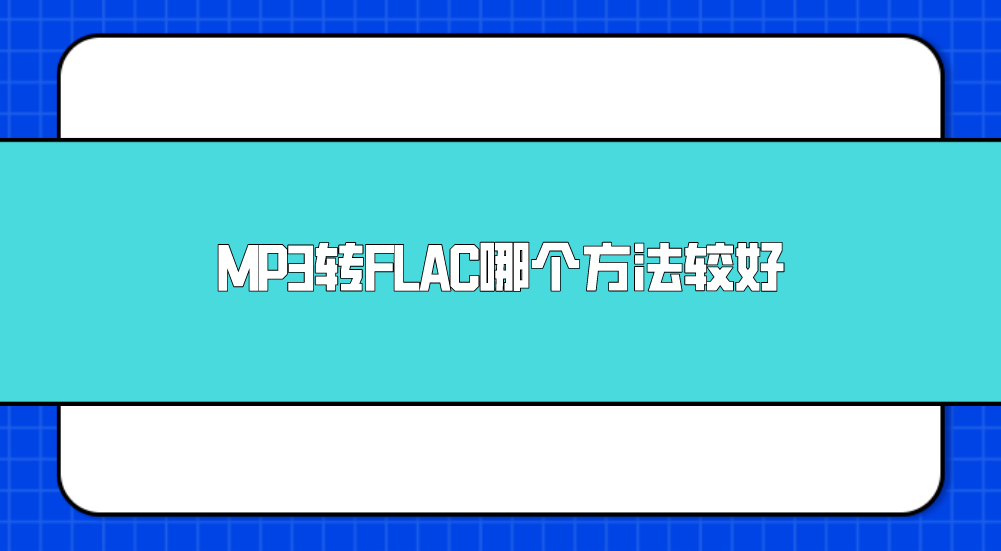
一、使用在线网页
随着网络科技的迅速发展,众多网站支持将MP3格式转换为FLAC。它们大都的操作界面十分直观,只需上传MP3文件,挑选FLAC作为输出的主要格式,之后耐心等待转换完成。此外,它们还允许用户调整多种转换参数,这对于有特定音频要求的用户来说非常方便,例如调整声道、比特率等。然而,在线转换服务可能会因为网络速度和文件体积的限制而受到影响。因此,如果说您不确定哪一款转换的效果比较好,可以直接试试看功能丰富的“i转音频”或者“izaudio”等在线网页。
具体转换操作:
步骤1、首先,您需要将“i转音频”网站在电脑或者手机的默认浏览器打开,在页面中点击“音频格式转换”下拉菜单中的“MP3转其它格式”具体功能选项。也就是MP3转其它格式下拉菜单中的“MP3转FLAC”具体功能。该转换模式对不愿安装软件的用户而言操作简便且效率高。然而,鉴于网络连接及平台功能的局限性,您在选择部分平台的时候可能存在若干缺陷。用户需根据文件容量及转换任务的紧迫性,审慎挑选合适的在线转换服务。
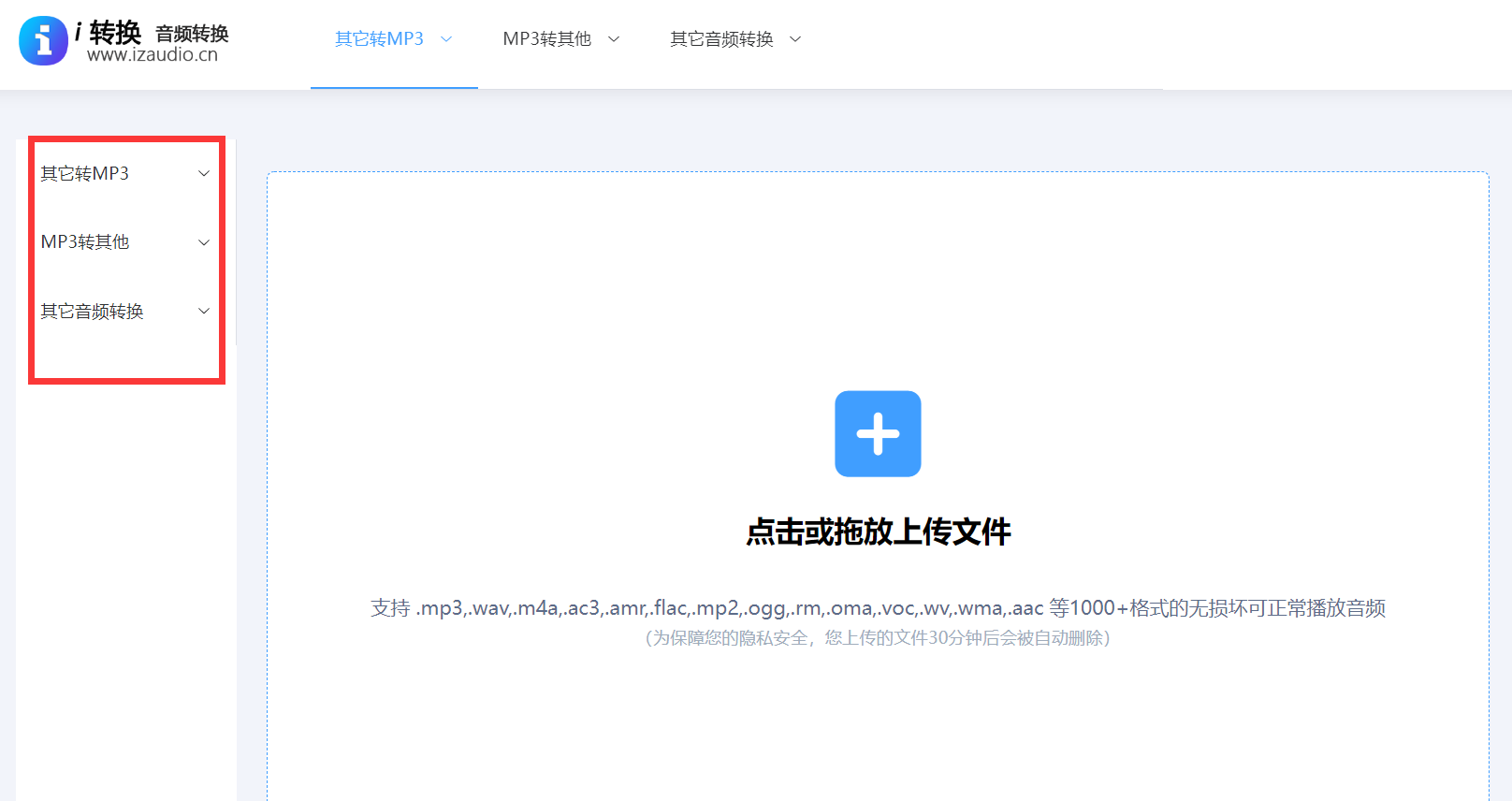
步骤2、进入后将MP3音频文件添加进来,需要注意的是目前它支持批量转换。将MP3音频文件添加进来后,可以点击展开下方的输出格式,将格式选择为FLAC选项,然后点击右下角“全部转换”,音乐的格式就成FLAC格式啦。这里需要注意下,您在查看到进度为100%后,可以线上预览一下具体的细节参数,确认是自己想要的效果后再执行“下载”的操作。
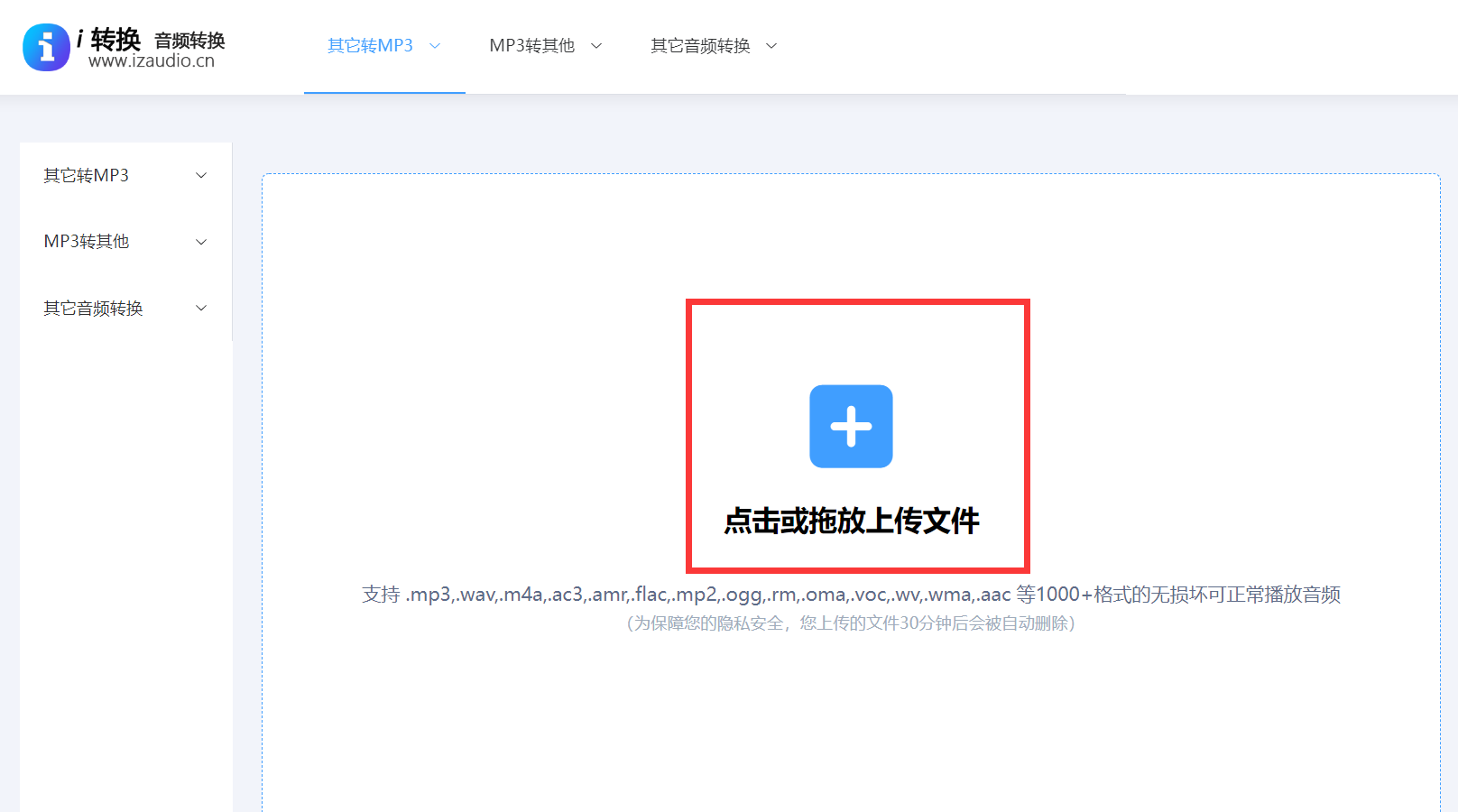
二、使用格式工厂
其次,格式工厂是一款大家都很熟悉的多功能格式转换工具。当你要将MP3转换成FLAC格式时,先打开格式工厂,然后在音频转换选项中找到FLAC格式。接着,你可以添加一个或多个需要转换的MP3文件。设置好输出文件夹后,只需点击开始转换按钮即可。目前它功能强大,能够支持MP3转FLAC等多种格式转换。而且免费使用,完全能满足一般用户的需求。但界面设计略显简陋,软件运行会占用部分系统资源,转换过程中电脑可能会出现轻微卡顿。

三、使用编辑程序
对于熟悉音频处理的用户来说,Adobe Audition是一个不错的选择。将MP3文件导入AdobeAudition后,可以对其进行预处理,比如能够去除噪声。接着,利用导出功能,选择FLAC格式进行保存。此外,它能够对音频在转换前进行细致的调整,确保输出的FLAC文件具有高音质。然而,操作过程较为繁琐,学习难度较大,因此并不适合初学者使用。此外,这款软件的价格也相对较高,必须购买后才能享受全部功能。
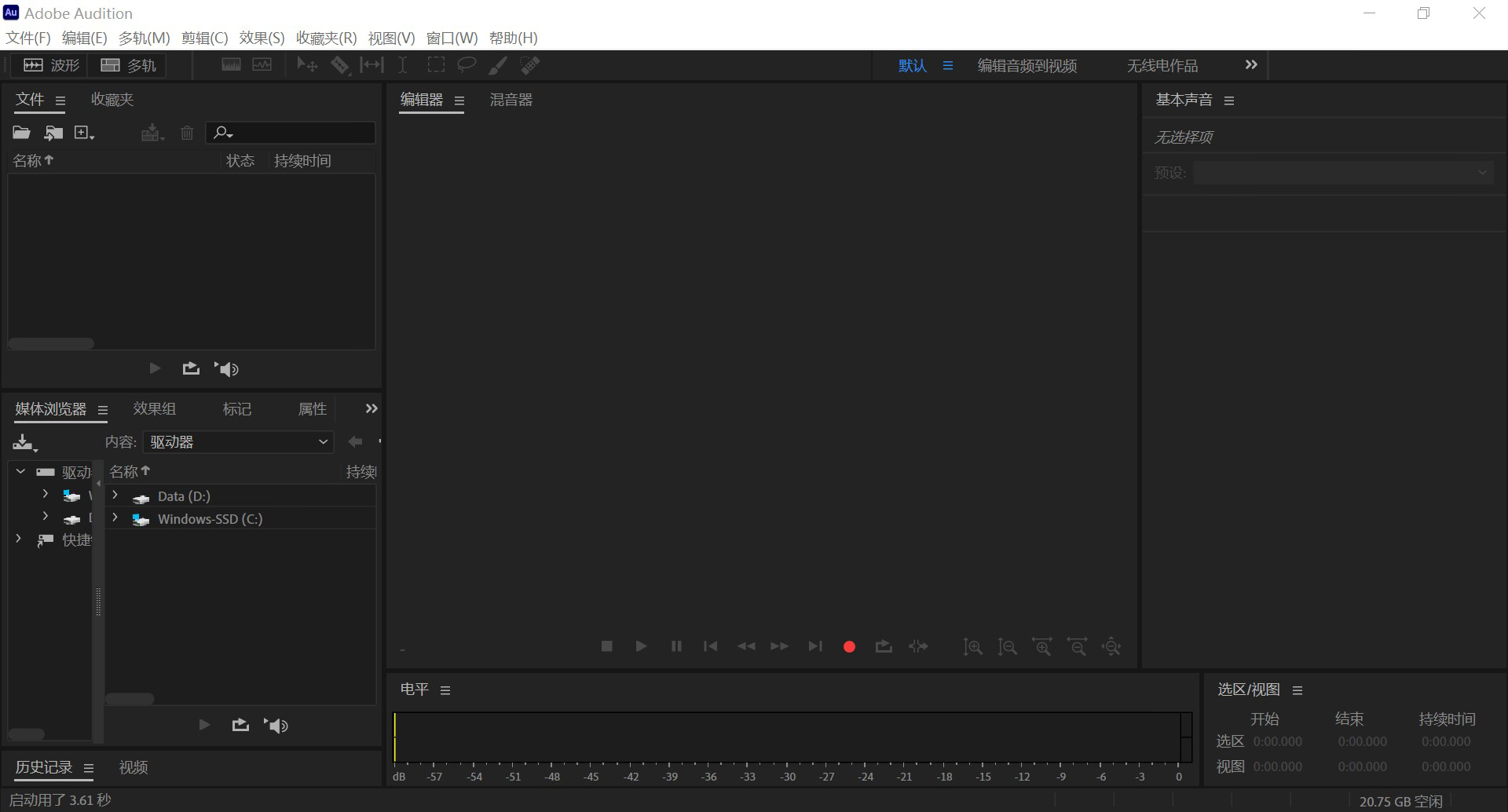
四、使用插件应用
此外,通过插件完成MP3至FLAC格式的转换。首先,确保安装了相应的转换插件。接着,将MP3文件加入Foobar2000的播放列表。右键点击文件,选择转换功能,最后设定FLAC为输出格式。目前,它们大都具备重量轻、资源占用少等特色,音乐播放效果出色。然而,安装插件时可能会遇到兼容性问题,这对于不太熟悉电脑的用户来说可能是个棘手的问题。
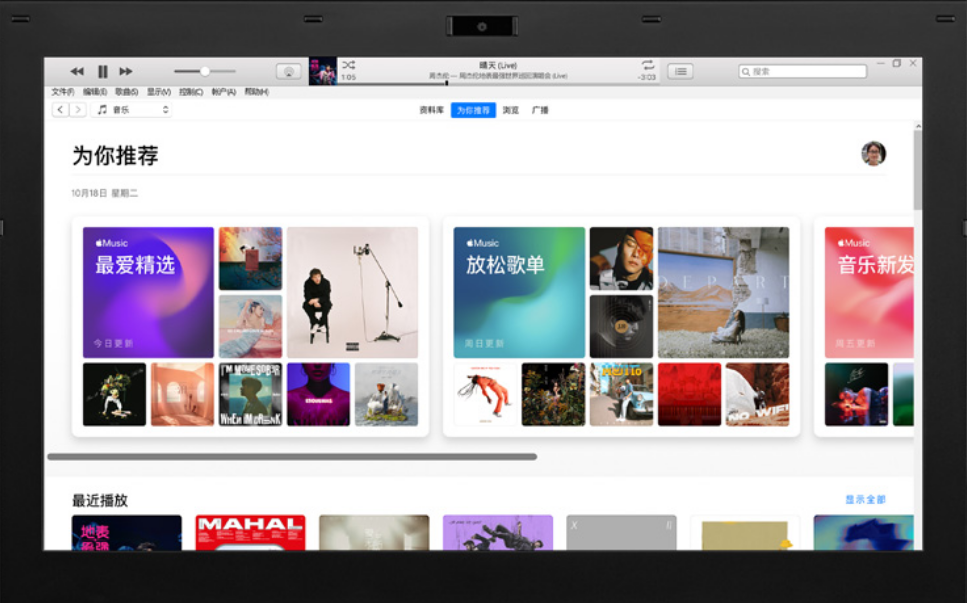
五、使用媒体播放器
当然了,现在功能丰富的VLC播放器不仅具备播放功能,还能实现格式转换。只需打开媒体转换窗口,将MP3文件加入其中,接着在设置里挑选FLAC作为输出格式,最后点击开始转换即可。另外,VLC是一款免费的开放源代码播放器,使用非常广泛。其转换功能基本能够满足用户需求。然而,它主要的功能是播放,因此,在格式转换方面,它并不及专门的转换软件那么全面。
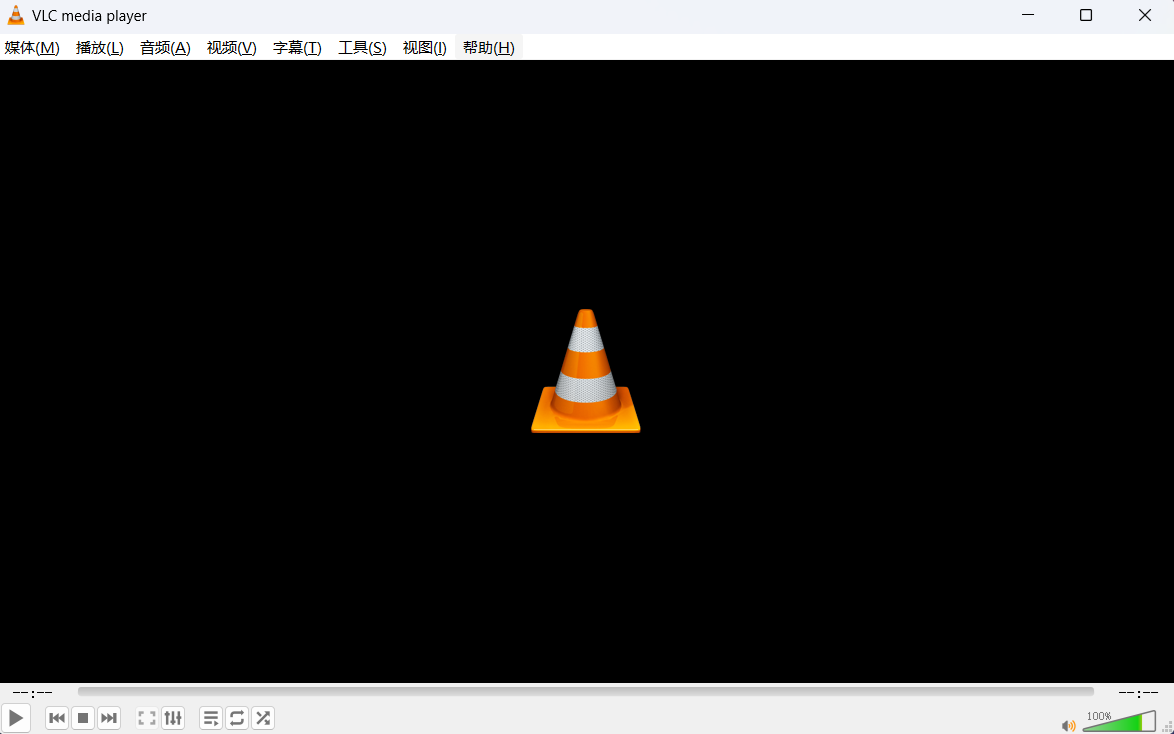
六、使用命令行操作
除了上面分享的五个方法以外,建议大家也要尝试一些命令行操作,当前非常适合技术用户。当前您在安装FFmpeg后,只需在命令行窗口输入转换指令。按照要求输入文件路径,将MP3转为FLAC格式。整个过程无需使用图形界面操作。不过,此方法需使用者具备一定命令行操作功底,对一般用户而言,掌握起来较为困难。所以,在具体执行的过程中,需要参照一些文字或者视频教程。
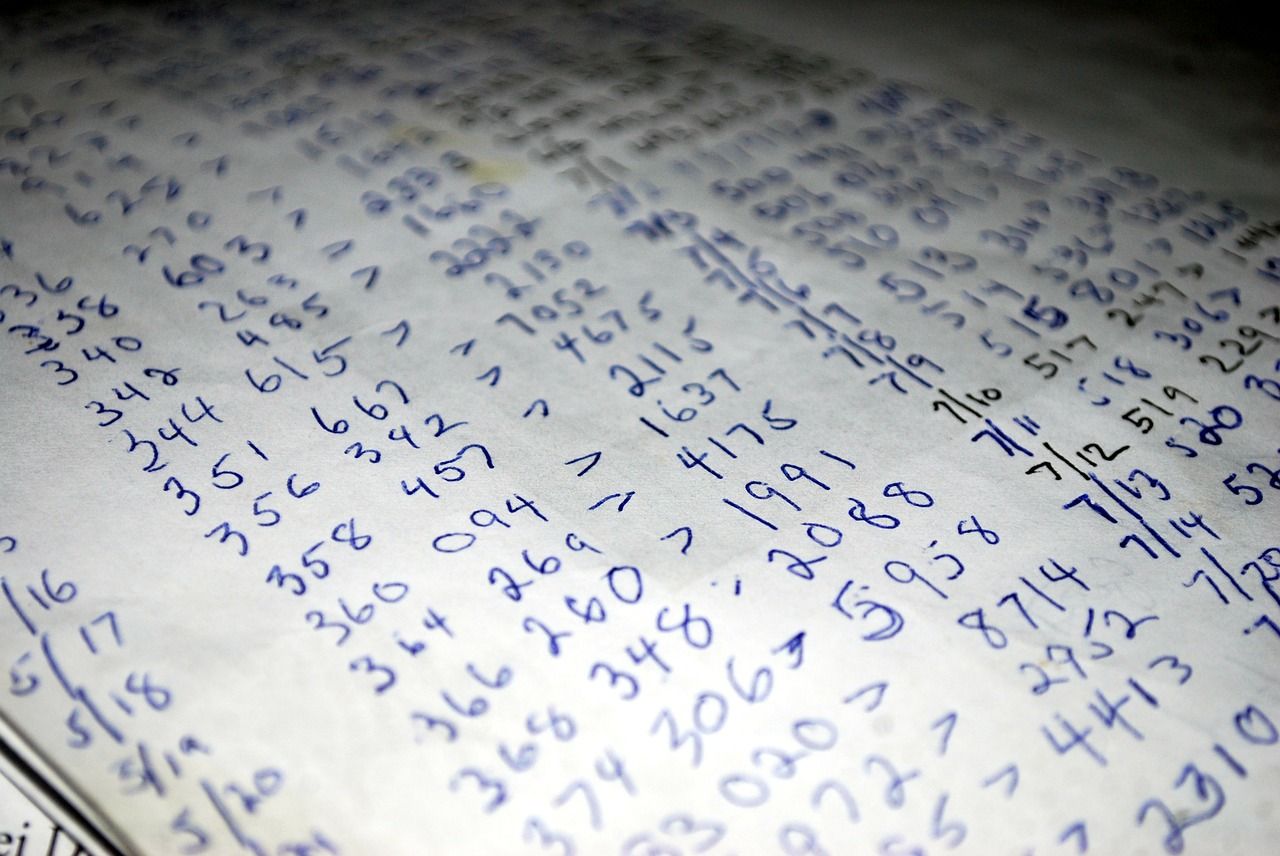
对于MP3转FLAC比较好的方法,小编就为大家分享到这里了,希望您在看完之后所遇到的问题都能够得到解决。最后总结一下:将MP3转换为FLAC格式,可以提供更高的音频保真度和更小的文件尺寸,但同时也需要注意不适用于所有设备和平台,并且转换过程可能需要一些时间。温馨提示:如果您在使用i转音频在线网页的时候遇到问题,请及时与我们联系,祝您MP3转为FLAC操作成功。











